Pour améliorer la lisibilité des documents PDF, il faut en modifier la police, car cela permet de mettre en valeur les informations que l'on souhaite faire ressortir. L'application Foxit PDF Editor offre une interface et des composants faciles à utiliser pour modifier la taille et la couleur du texte. Cela facilite l'édition des documents.
Si vous devez modifier la police de caractères dans des PDF normaux et/ou des champs de formulaire PDF à remplir, Foxit propose des options faciles à utiliser. Ce tutoriel a pour but de vous apprendre à modifier le type de police du texte écrit et sa couleur dans un PDF à l'aide de Foxit PDF Editor.
Nous étudierons également un autre éditeur PDF, UPDF, qui permet d'aller plus loin dans l'édition des polices de caractères. Vous pouvez le télécharger via le bouton ci-dessous pour l'essayer.
Windows • macOS • iOS • Android 100% sécurisé
Comment changer la police dans Foxit PDF Editor ?
Foxit PhantomPDF est un outil efficace qui devrait répondre aux besoins de nombreux utilisateurs grâce à ses multiples fonctions permettant de travailler avec des documents PDF. L'utilisateur peut facilement changer les polices, leur taille, leur type, leur couleur et leur style en un processus simple. Les options permettent aux utilisateurs de définir facilement la taille et le type de police souhaités afin de respecter les règles professionnelles pour les documents dactylographiés.
La couleur de la police est une autre caractéristique principale de l'application et peut donc être utilisée pour rendre le texte plus attrayant, ou même pour utiliser des surligneurs. En outre, Foxit PhantomPDF dispose de plusieurs options de police qui permettent aux utilisateurs de mettre en évidence les points importants en les mettant en gras, en italique ou en les soulignant.
Comment changer le type et la taille des polices dans Foxit PhantomPDF ?
Voici les étapes à suivre si vous souhaitez changer le type de polices dans votre document PDF.
Étapes. Cliquez sur “ « Fichier » > « Ouvrir » après avoir lancé Foxit PhantomPDF sur votre PC et cela ouvrira votre document PDF. Cliquez ensuite sur « Editer » > « Editer le texte » pour passer en mode d'édition PDF. Sélectionnez le texte en maintenant le clic dessus et en faisant glisser le curseur pour continuer votre sélection. Dans le menu supérieur, vous verrez la section « Police », et à l'intérieur de celle-ci, il y aura un menu déroulant « Police ». Cliquez sur ce menu déroulant et sélectionnez la police de votre choix. Vous pouvez également cliquer sur la taille après le type de police et choisir celle qui vous convient pour modifier la taille de la police dans Foxit.
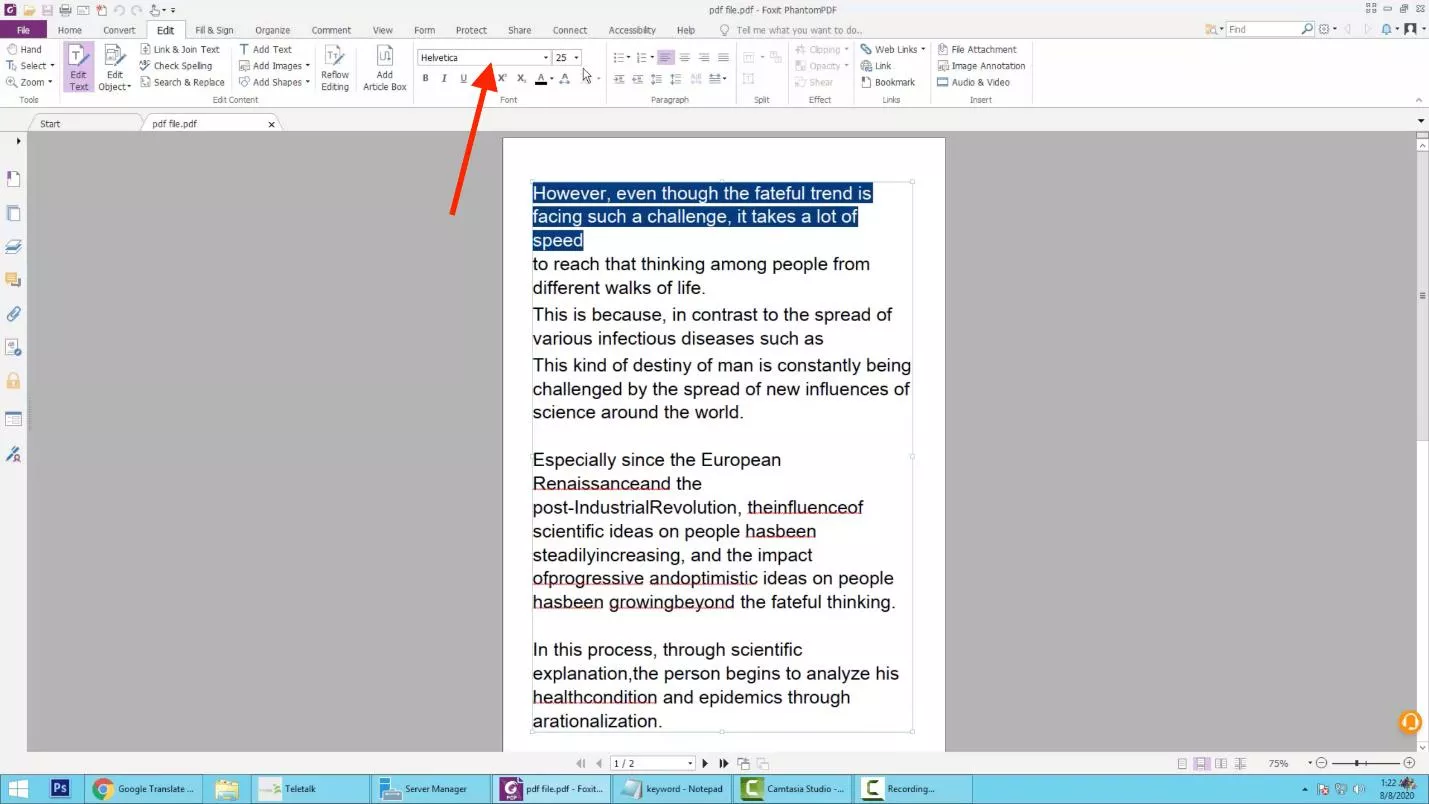
Comment changer la couleur de la police dans Foxit PhantomPDF ?
Le changement de la couleur de la police dans Foxit PhantomPDF est un processus aussi simple et facile que le changement de la taille de la police.
Étapes : Ouvrez votre PDF dans Foxit en lançant l'application Foxit sur votre ordinateur et en cliquant sur « Ouvrir le fichier ». Une fois le PDF ouvert, allez dans « Éditer »> « Éditer le texte » pour accéder à la fonction d'édition de texte du PDF. Cliquez sur le texte et faites glisser votre curseur dessus tout en maintenant le clic pour sélectionner le texte. Localisez ensuite l'option « Couleur du texte » dans la section « Police » en haut et choisissez la couleur de police souhaitée.
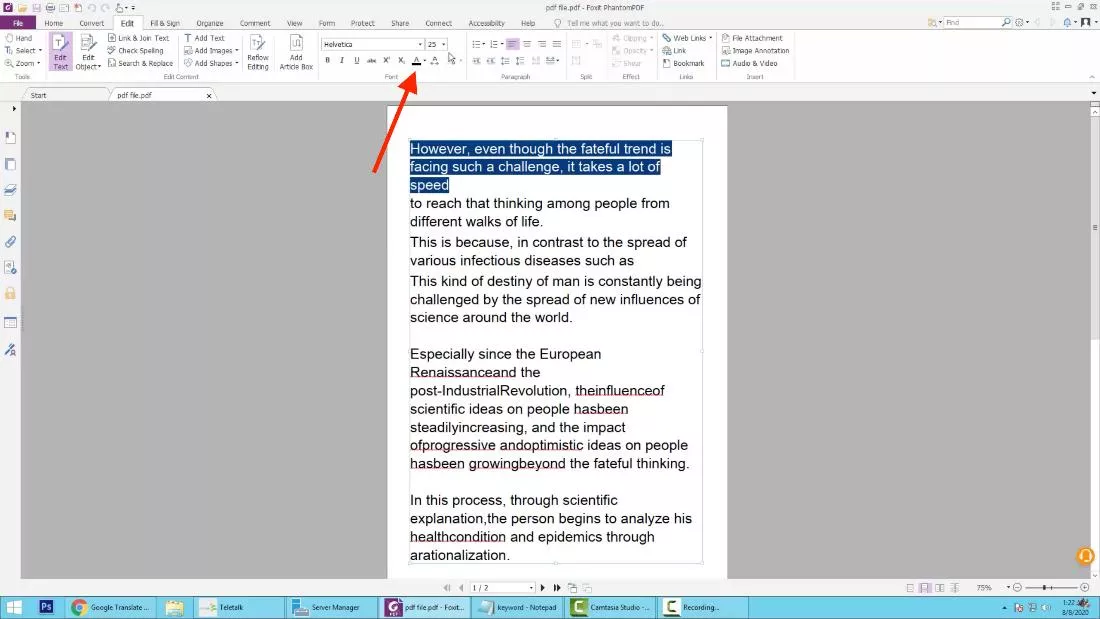
Comment changer la taille de la police dans un formulaire remplissable PDF Foxit ?
Lorsque vous travaillez avec Foxit, vous pouvez également modifier la taille de la police des formulaires PDF à remplir. La procédure est très simple et se déroule comme suit :
- Ouvrez le formulaire PDF remplissable dans Foxit PhantomPDF et cliquez avec le bouton droit de la souris sur le champ du formulaire texte pour accéder à l'option Propriétés.
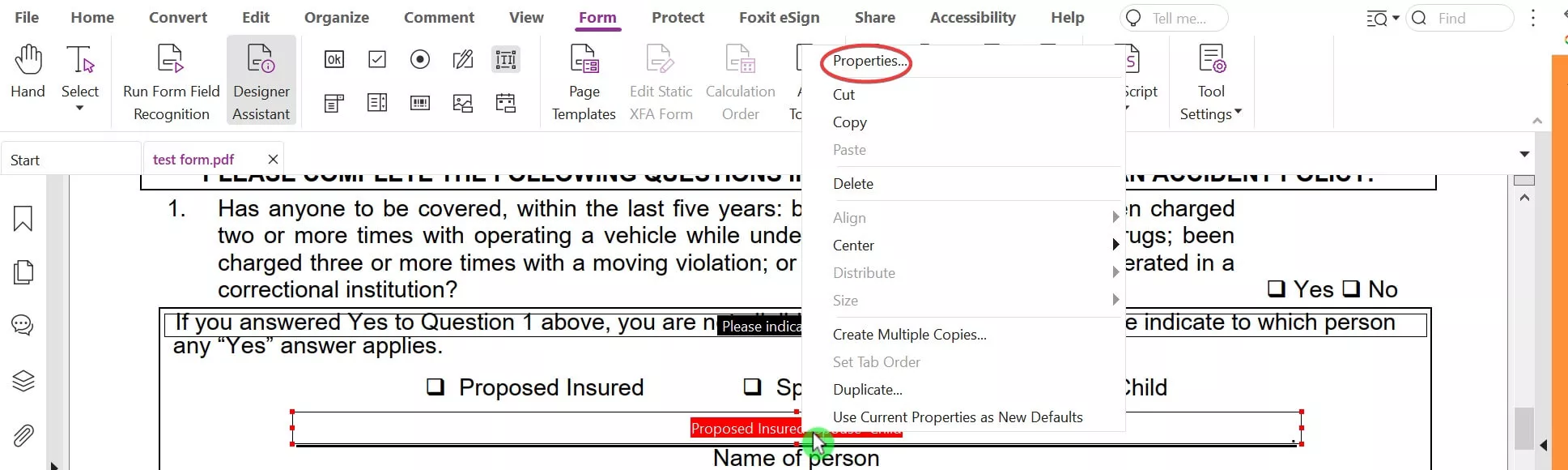
- Apparence et sélectionnez la taille de police souhaitée dans la section Texte. Cliquez sur « Fermer » pour confirmer vos actions.
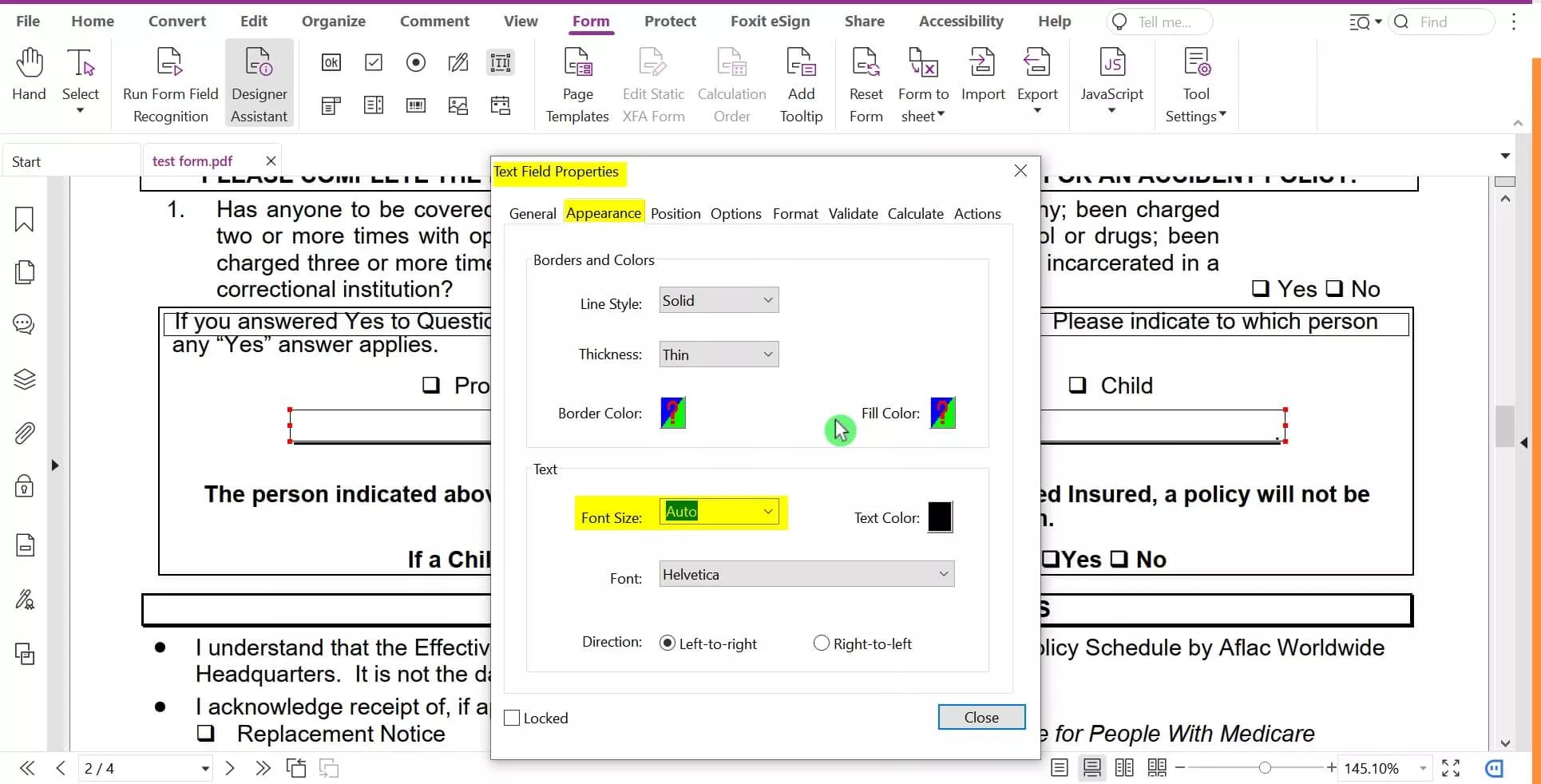
Comment changer de police avec une meilleure alternative à Foxit – UPDF
UPDF est bien meilleur et plus facile à utiliser que Foxit PhantomPDF en termes d'édition de PDF. Il est facile de personnaliser la police en modifiant la taille, le type, la couleur et le style de la police à l'aide d'une simple souris.
En tant qu'alternative à Foxit PhantomPDF, UPDF constitue une solution pratique pour les utilisateurs qui recherchent un paramétrage facile et rapide des polices et des améliorations dans les fonctionnalités des outils d'édition.
Comment changer la taille de la police dans UPDF ?
Changer la taille des polices dans UPDF ne demande aucun effort puisqu'il suffit de suivre la procédure suivante.
Étapes : Cliquez sur le bouton ci-dessous pour télécharger UPDF. Lancez l'application UPDF et ouvrez le document PDF en cliquant sur « Ouvrir un fichier ». Allez maintenant dans « Outils » > « Modifier le PDF » et sélectionnez le texte pour changer sa police en cliquant sur Le texte sélectionné sera mis en surbrillance. Une fenêtre contextuelle apparaît avec différentes « Propriétés » et l'option « Format ». Cliquez sur la « Liste déroulante » en regard de l'option de police et vous pourrez modifier la taille de la police en fonction de vos besoins.
Windows • macOS • iOS • Android 100% sécurisé

Comment changer la couleur de la police dans UPDF ?
Étapes : Lancez l'application UPDF et ouvrez le document PDF en cliquant sur « Ouvrir un fichier ». Allez maintenant dans « Outils » > « Modifier le PDF » et sélectionnez le texte pour changer la couleur de la police en cliquant sur Le texte sélectionné sera surligné. Une fenêtre contextuelle « Propriétés » s'ouvre avec le bouton « Sélecteur de couleurs ». Cliquez dessus pour sélectionner la couleur de votre choix.

Qu'est-ce qui fait de UPDF la meilleure option ?
En comparaison, de nombreux facteurs font de UPDF la meilleure option et nous n'en avons listé que quelques-uns :
Lire aussi : Foxit ou UPDF ? Le guide ultime pour choisir l'outil PDF idéal
· Une meilleure conception de l'interface utilisateur pour une expérience conviviale
UPDF se compose d'une interface lisse et propre qui vise à offrir aux utilisateurs une grande facilité d'utilisation. L'une des caractéristiques de ce site web est sa conception et son organisation soignées des catégories principales et des sous-catégories.
Des fonctions telles que le formatage, la saisie et d'autres actions liées aux cellules sont générales et il ne faut pas beaucoup de temps pour s'y exercer. Convivial pour l'utilisateur, quel que soit son niveau, il rend la gestion des documents facile et rapide.
· Meilleure compatibilité multiplateforme avec UPDF Cloud
Avec la mise à jour sur le stockage Cloud, les différences entre les appareils et les systèmes d'exploitation tels que Windows, macOS, iOS et Android, sont facilement surmontées pour l'accès et l'édition. UPDF Cloud permet aux personnes de synchroniser les documents, ce qui signifie que le travail commence sur un appareil et se poursuit sur l'autre sans perte de données.
Cette compatibilité garantit que vos documents sont toujours disponibles et mis à jour. Cela permet donc de passer d'une application à l'autre de manière pratique et transparente. Il fournit également un espace de stockage Cloud dédié où vous pouvez organiser en toute sécurité tous vos PDF importants, et ce gratuitement.
· UPDF AI offre une intégration intégrée à ChatGPT
UPDF propose également la fonction UPDF AI qui donne l'impression de travailler avec ChatGPT en bénéficiant de l'assistance de l'IA au sein de l'éditeur du logiciel. Cette fonction permet d'obtenir de l'aide pour l'édition des textes, des idées sur le contenu du texte et des réponses aux questions en temps réel.
ChatGPT AI augmente la productivité grâce à des suggestions et des opérations intelligentes et fait entrer l'édition et la manipulation de documents dans une nouvelle ère, virtuelle et engageante.
· Un logiciel qui n'est pas gourmand en ressources et qui fonctionne bien sur n'importe quel matériel
UPDF n'est pas développé comme un logiciel lourd qui causerait des problèmes de performance sur les différentes configurations sur lesquelles il est exécuté. Il est optimisé pour de meilleures performances sur les PC et même sur les appareils plus anciens.
L'application se charge rapidement et offre peu de temps de latence. Ainsi, UPDF améliore sa convivialité pour les utilisateurs ayant des ordinateurs faibles ou obsolètes car c'est un outil plutôt efficace pour l'édition de PDF indépendamment de la performance de votre appareil.
UPDF offre toutes ces caractéristiques et bien plus encore. Alors, pourquoi ne pas l'essayer par vous-même en le téléchargeant et en obtenant l'abonnement UPDF Pro à bas prix ? Vous pouvez en savoir plus sur les fonctionnalités et les aspects uniques de UPDF dans la vidéo ci-dessous.
Windows • macOS • iOS • Android 100% sécurisé
Conclusion
Foxit PhantomPDF offre des options faciles à gérer pour modifier la taille et la couleur des polices lorsqu'il s'agit de gérer différents types de PDF.
Par rapport à Foxit, UPDF est une meilleure option. Si vous souhaitez bénéficier de la meilleure expérience de travail avec les PDF, alors vous devez télécharger UPDF sur vos appareils et obtenir son abonnement UPDF Pro pour déverrouiller les fonctionnalités premium.
Windows • macOS • iOS • Android 100% sécurisé
 UPDF
UPDF
 UPDF pour Windows
UPDF pour Windows UPDF pour Mac
UPDF pour Mac UPDF pour iPhone/iPad
UPDF pour iPhone/iPad updf android
updf android UPDF AI en ligne
UPDF AI en ligne UPDF Sign
UPDF Sign Modifier le PDF
Modifier le PDF Annoter le PDF
Annoter le PDF Créer un PDF
Créer un PDF Formulaire PDF
Formulaire PDF Modifier les liens
Modifier les liens Convertir le PDF
Convertir le PDF OCR
OCR PDF en Word
PDF en Word PDF en Image
PDF en Image PDF en Excel
PDF en Excel Organiser les pages PDF
Organiser les pages PDF Fusionner les PDF
Fusionner les PDF Diviser le PDF
Diviser le PDF Rogner le PDF
Rogner le PDF Pivoter le PDF
Pivoter le PDF Protéger le PDF
Protéger le PDF Signer le PDF
Signer le PDF Rédiger le PDF
Rédiger le PDF Biffer le PDF
Biffer le PDF Supprimer la sécurité
Supprimer la sécurité Lire le PDF
Lire le PDF UPDF Cloud
UPDF Cloud Compresser le PDF
Compresser le PDF Imprimer le PDF
Imprimer le PDF Traiter par lots
Traiter par lots À propos de UPDF AI
À propos de UPDF AI Solutions de UPDF AI
Solutions de UPDF AI Mode d'emploi d'IA
Mode d'emploi d'IA FAQ sur UPDF AI
FAQ sur UPDF AI Résumer le PDF
Résumer le PDF Traduire le PDF
Traduire le PDF Analyser le PDF
Analyser le PDF Discuter avec IA
Discuter avec IA Analyser les informations de l'image
Analyser les informations de l'image PDF vers carte mentale
PDF vers carte mentale Expliquer le PDF
Expliquer le PDF Recherche académique
Recherche académique Recherche d'article
Recherche d'article Correcteur IA
Correcteur IA Rédacteur IA
Rédacteur IA Assistant aux devoirs IA
Assistant aux devoirs IA Générateur de quiz IA
Générateur de quiz IA Résolveur de maths IA
Résolveur de maths IA PDF en Word
PDF en Word PDF en Excel
PDF en Excel PDF en PowerPoint
PDF en PowerPoint Mode d'emploi
Mode d'emploi Astuces UPDF
Astuces UPDF FAQs
FAQs Avis sur UPDF
Avis sur UPDF Centre de téléchargement
Centre de téléchargement Blog
Blog Actualités
Actualités Spécifications techniques
Spécifications techniques Mises à jour
Mises à jour UPDF vs. Adobe Acrobat
UPDF vs. Adobe Acrobat UPDF vs. Foxit
UPDF vs. Foxit UPDF vs. PDF Expert
UPDF vs. PDF Expert








 Freddy Leroy
Freddy Leroy 

